win10系统如何禁用自动睡眠模式
教程之家
Win10
在win10系统中,有一个自动睡眠模式,当电脑开机一段时间内不动的话就会自动进入睡眠状态,可以有效节省电源,但是有些用户并不喜欢这个功能,那要如何禁用自动睡眠模式呢,现在给大家分享一下具体的禁用步骤吧。
推荐:win10纯净版系统下载
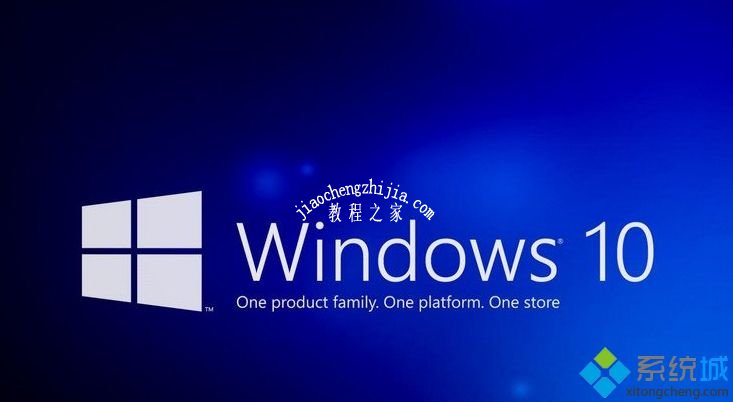
一般电源计划设置:
1、右键单击通知区域中的“电池”图标,然后打开“ 电源选项”。
2、在您首选的电源计划部分旁边,单击“ 更改计划设置 ”。
3、在“ 关闭显示屏 ”部分下,选择电池和插入选项的首选时间。
4、现在,在“ 让计算机进入睡眠状态 ”下,为两个选项选择“从不”(最后,这是您的选择)。
5、确认更改。使用这些设置,系统将首先调暗,然后在显示器不进入睡眠模式时完全关闭显示器。
高级电源设置:
1、导航到“ 电源选项”>“更改计划设置”。
2、单击“ 更改高级电源设置 ”链接以打开“高级电源设置”对话框。
3、在菜单中,展开“ 睡眠”。
4、禁用电池和AC:
?睡觉之后
?允许混合睡眠
?Hibernate之后
5、现在,展开“显示”部分,并在“ 关闭后显示 ” 下设置首选关闭时间。
6、单击“确定”以确认选择并关闭“电源选项”。
上述就是win10系统如何禁用自动睡眠模式的详细步骤,大家可以采取上面的步骤来禁用吧。




![win10系统桌面“我的电脑”图标不见了如何找回[多图]](https://img.jiaochengzhijia.com/uploads/allimg/200501/134P62S0-0-lp.png@crop@160x90.png)
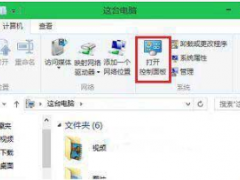
![win10软件分辨率低怎么办 win10软件分辨率与电脑不符的解决方法[多图]](https://img.jiaochengzhijia.com/uploads/allimg/200503/0J0096362-0-lp.png@crop@240x180.png)
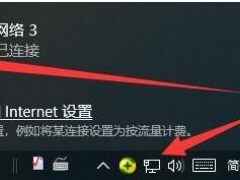
![w10怎么隐藏桌面图标 win10隐藏桌面应用的方法[多图]](https://img.jiaochengzhijia.com/uploads/allimg/200504/2019126101-0-lp.png@crop@240x180.png)